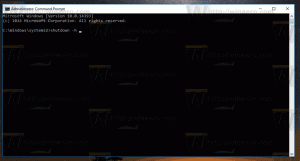Kako spriječiti da Windows 8.1 automatski ažurira moderne aplikacije
Uz Windows 8.1, Microsoft je uveo mnoga poboljšanja u odnosu na Windows 8. Jedno od takvih poboljšanja je značajka automatskog ažuriranja aplikacija, koja preuzima najnovije verzije svih Metro aplikacija i omogućuje vam da ih uvijek ažurirate. U sustavu Windows 8 morali ste ručno ažurirati svoje aplikacije.
Međutim, neki korisnici možda radije odobravaju ažuriranja aplikacije ručno. Nekoliko je razloga koje su moji prijatelji naveli za to. Najčešći razlog je bio: "Nova verzija aplikacije je pokvarila/uklonila moju omiljenu značajku". To ima smisla, sigurno ne želite da ažuriranje izbriše ili prekine bilo koju postojeću funkcionalnost. Stoga je za tako pronicljive korisnike bolje jednostavno onemogućiti automatsko ažuriranje modernih aplikacija. Da vidimo kako.
- Otvorite početni zaslon (najbrži način je da pritisnete tipku s Windows logotipom na tipkovnici ili tablet računalu).
- Pronađite pločicu Store i kliknite/dodirnite je.
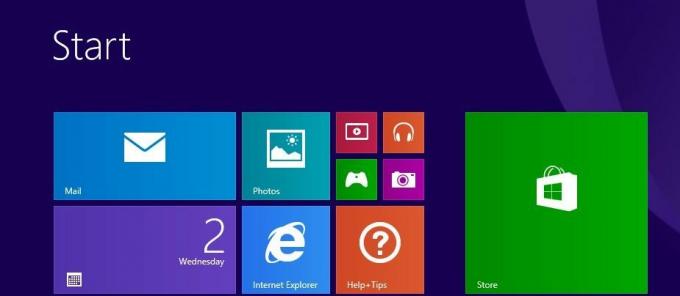
- Otvorite privjesak Postavke. Na tabletu možete prijeći prstom od desnog ruba prema sredini zaslona da vidite dugmad, a zatim dodirnuti Postavke. Na uređajima s tipkovnicom možete pritisnuti Win+I tipke izravno da biste otvorili šarm za postavke.
- U Charm-u za postavke pronaći ćete stavku pod nazivom Ažuriranja aplikacije.
 Kliknite/dodirnite ovu stavku i promijenite je Automatski ažuriraj moje aplikacije postavljanje na Isključeno.
Kliknite/dodirnite ovu stavku i promijenite je Automatski ažuriraj moje aplikacije postavljanje na Isključeno.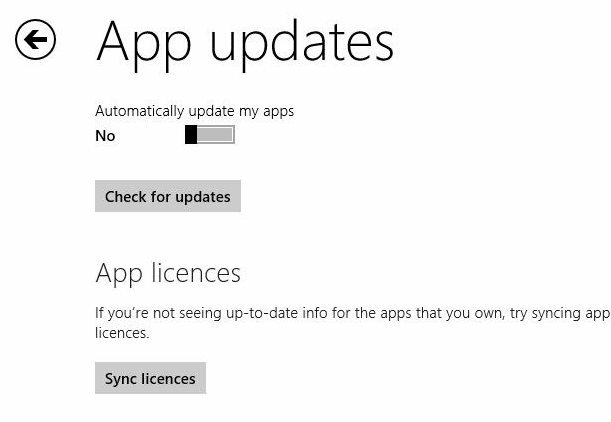
To je to.
Imajte na umu da se ne preporučuje dugotrajno ažuriranje aplikacija jer starija verzija aplikacije može sadržavati sigurnosne propuste. Ako odlučite ažurirati svoje aplikacije ručno, dobro je redovito ili barem jednom tjedno provjeravati ima li ažuriranja.